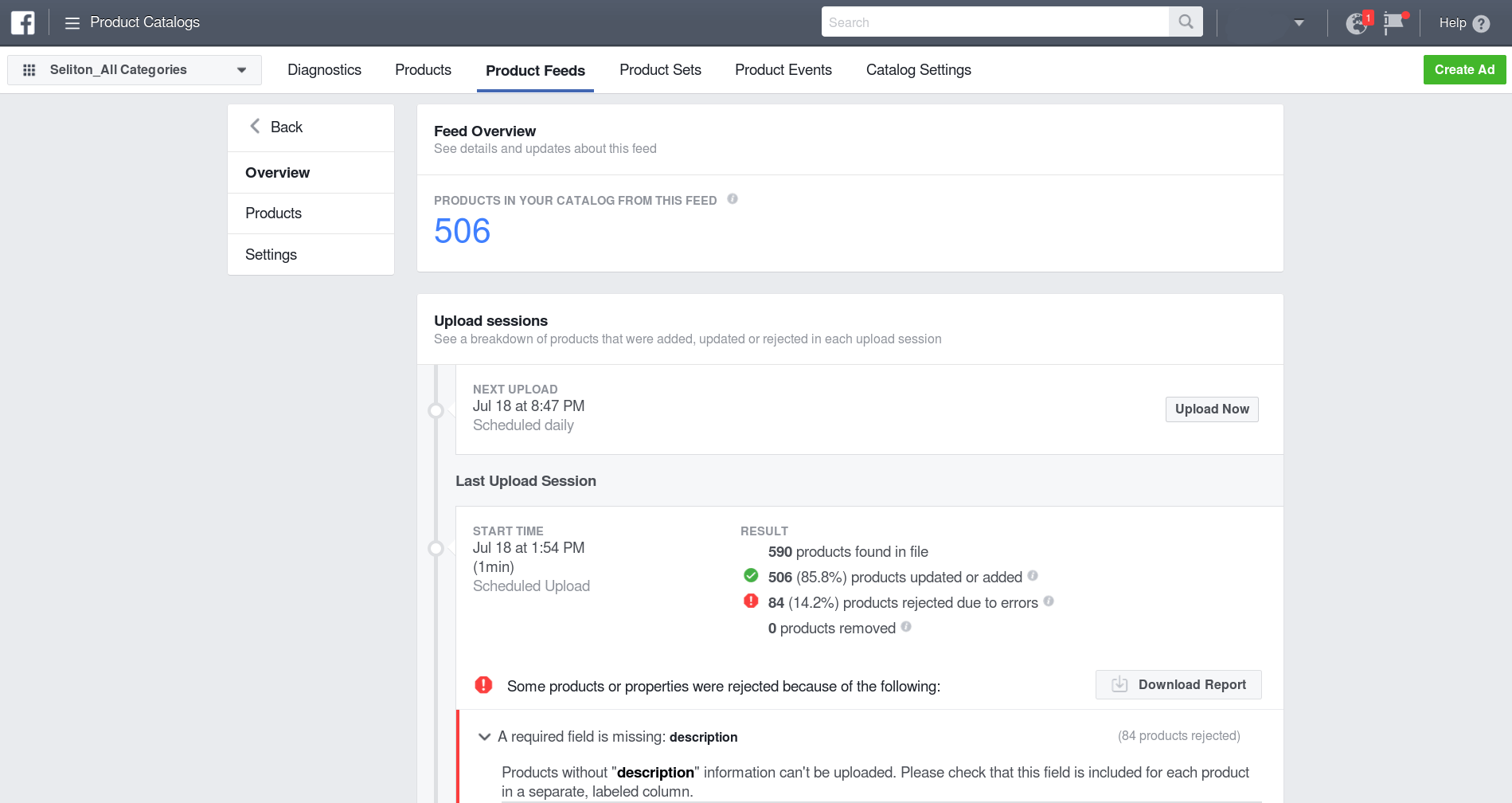Facebook Dynamic Product Ads. Guida Completa alle Impostazioni da A a Z. Parte 2
3. Caricate il vostro feed prodotto su Facebook Ads Manager, procedendo come segue: 3.1. Entrate nel vostro pannello di amministrazione Seliton e andate nel menu Plugin. 3.2. Attivate il plugin Facebook Product Catalog Feed.
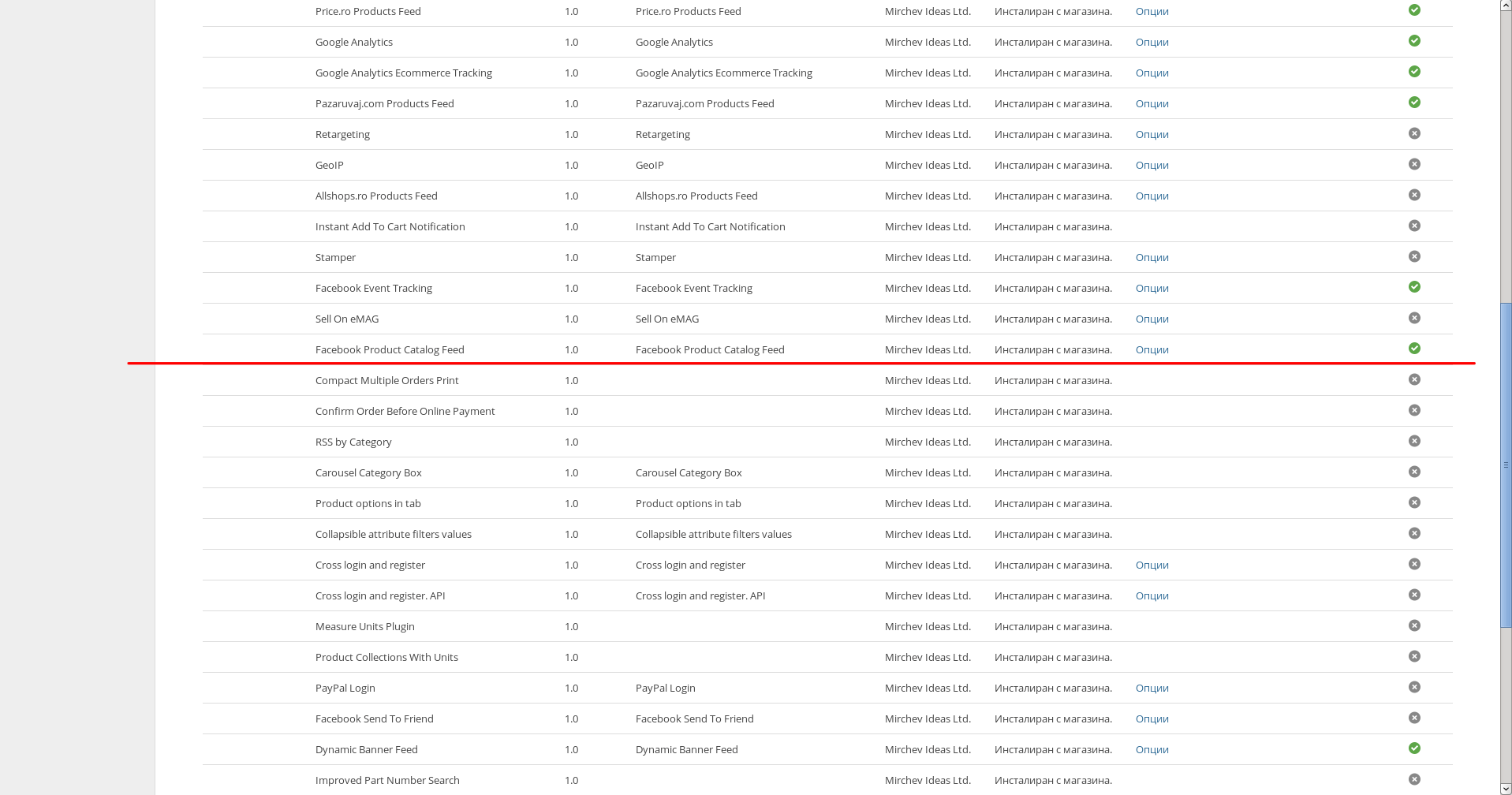
3.3. Una volta che il plugin Facebook Product Catalog Feed è attivato, accedete alle sue Opzioni. Il primo menu a tendina determina quali dei vostri prodotti saranno inclusi nel feed prodotto. Vi consigliamo di non modificare l'opzione predefinita "Tutte le categorie". In questo modo caricherete su Facebook l'intero feed prodotto e avrete annunci per tutti i vostri prodotti, visionati dai clienti.
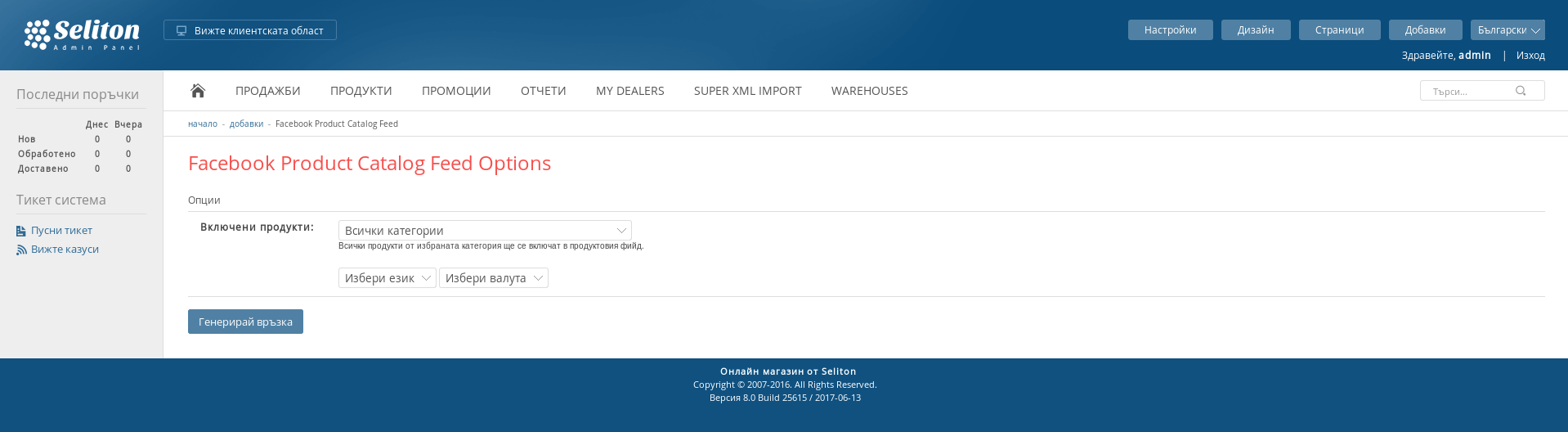
3.4. Scegliete dal secondo menu a tendina la Lingua e la Valuta desiderate. Per vostra comodità, Seliton ha aggiunto la valuta Lev Bulgaro. 3.5. Cliccate sul pulsante “Genera link”. 3.6. Sotto i menu a tendina vedrete un link simile a questo:
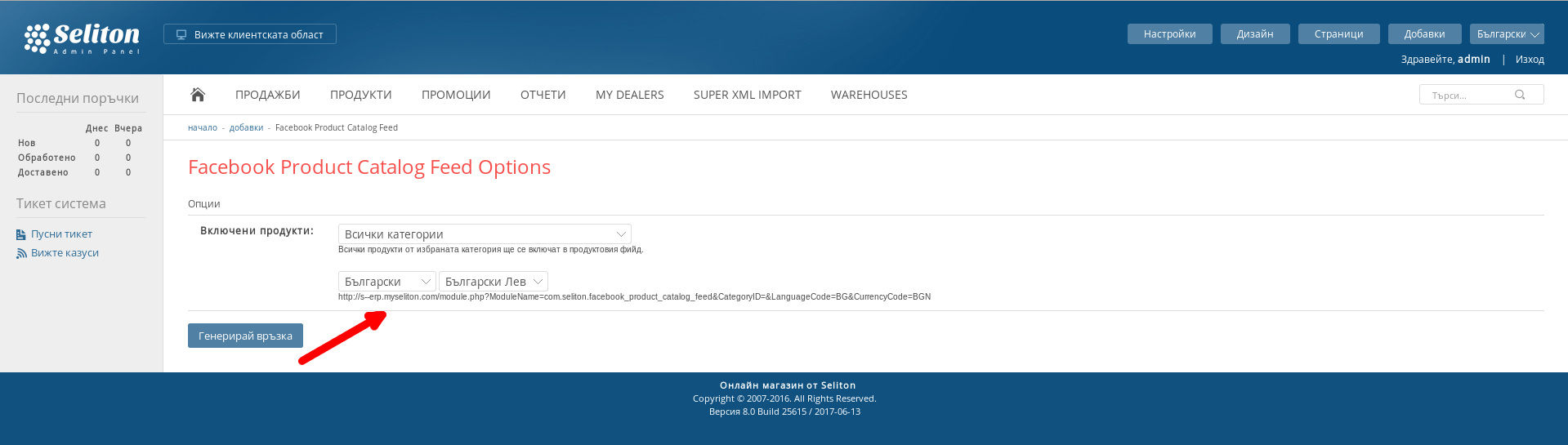
3.7. Copiate il link e accedete al vostro Business Manager all'indirizzo https://business.facebook.com/.
3.8. Cliccate sulla navigazione “Business Manager” in alto a sinistra e poi selezionate “Cataloghi Prodotti” sotto il menu "Assets”.
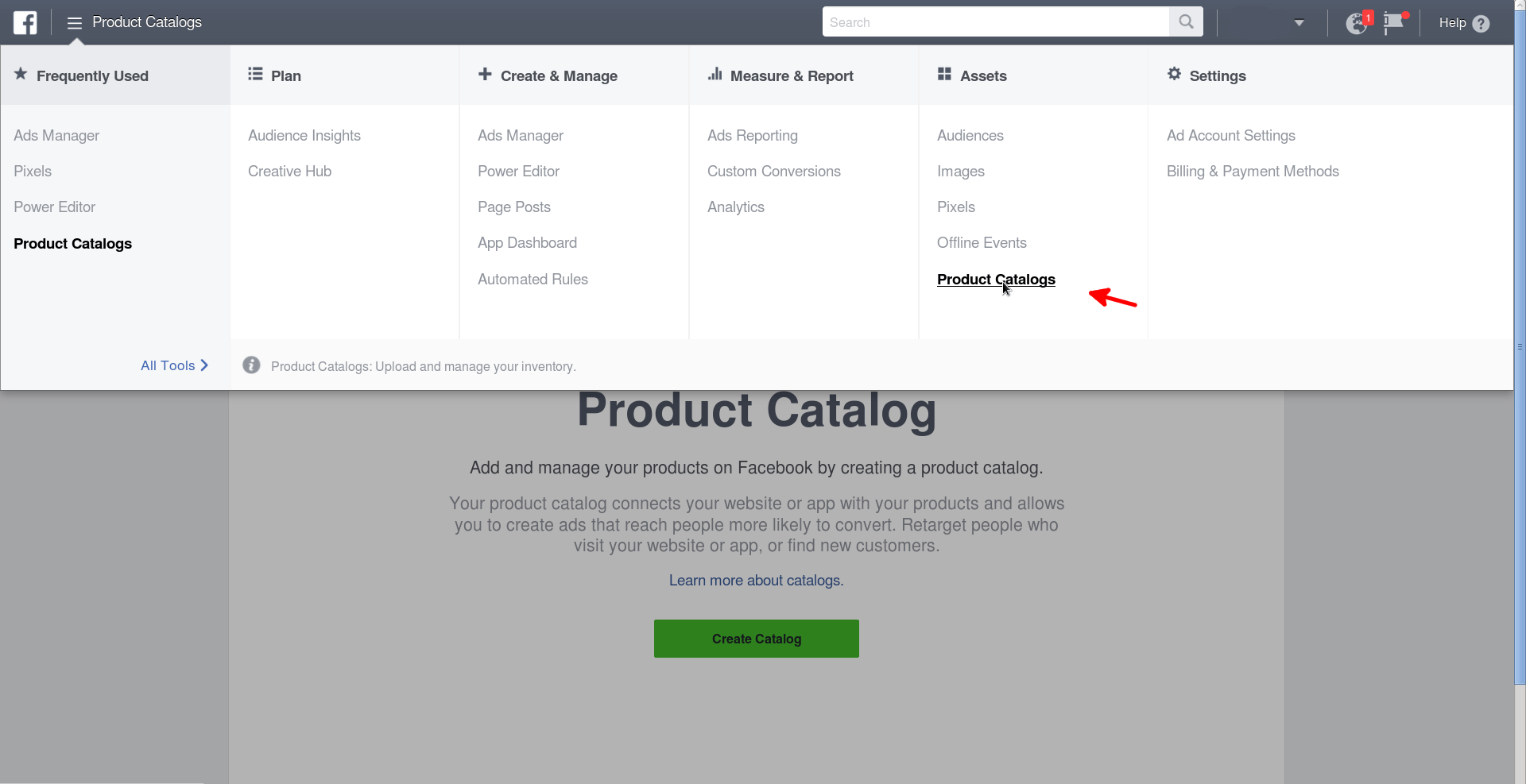
3.9. Cliccate su “Aggiungi Nuovo Catalogo Prodotti” e selezionate “Crea Nuovo Catalogo Prodotti” dal menu a tendina. 3.10. Date un nome al catalogo prodotti. Vi consigliamo di nominare il catalogo con il formato: Nome dell'online store_Tutte le Categorie. Dopo aver scritto il nome del catalogo, cliccate sul pulsante blu “Crea Catalogo Prodotti”. CONSIGLIO: Una volta caricato l'intero feed prodotto, potete ripetere il processo un numero illimitato di volte e caricare singoli feed di prodotto più piccoli per determinate categorie del vostro negozio online. In questo modo, potete utilizzare diversi feed per diverse campagne pubblicitarie in base agli obiettivi commerciali più attuali. Ad esempio, se vendete abbigliamento femminile, potete organizzare una campagna solo per la vostra nuova collezione di abiti estivi, e non per tutti i prodotti del vostro negozio.
3.11. Cliccate sul pulsante blu “+ Aggiungi Feed Prodotto”:
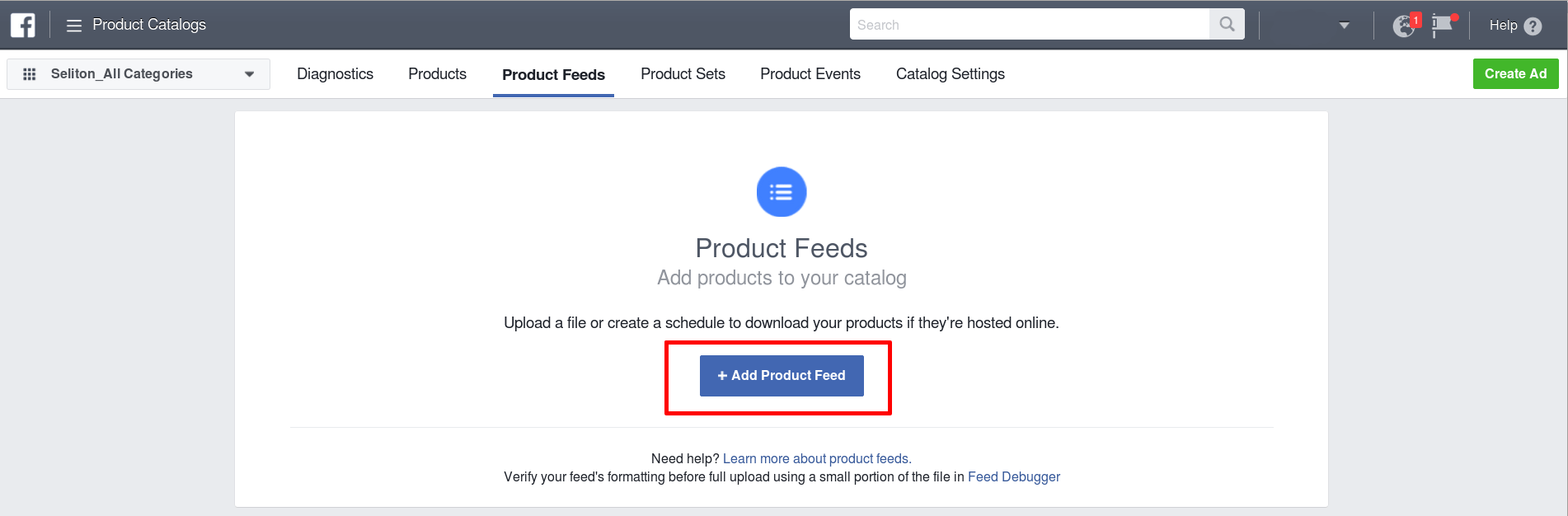
3.12. Potete scegliere tra due opzioni:
- L'opzione “Pianifica caricamenti ricorrenti” vi permette di aggiornare automaticamente il feed prodotto ogni giorno. Esattamente così – ogni giorno alla stessa ora Facebook sincronizzerà il vostro feed prodotto con quello del vostro negozio online. Questo significa che ogni nuovo prodotto che aggiungete nel vostro negozio sarà automaticamente disponibile anche per i vostri annunci su Facebook. - NON CONSIGLIAMO: Se scegliete “Caricamento unico”, il feed prodotto non si aggiornerà automaticamente come nell'opzione precedente. Il feed rimarrà statico, a meno che non aggiungiate manualmente nuovi prodotti. VI CONSIGLIAMO di scegliere l'opzione “Pianifica caricamenti ricorrenti”. Cliccate sul pulsante blu “Avanti”: 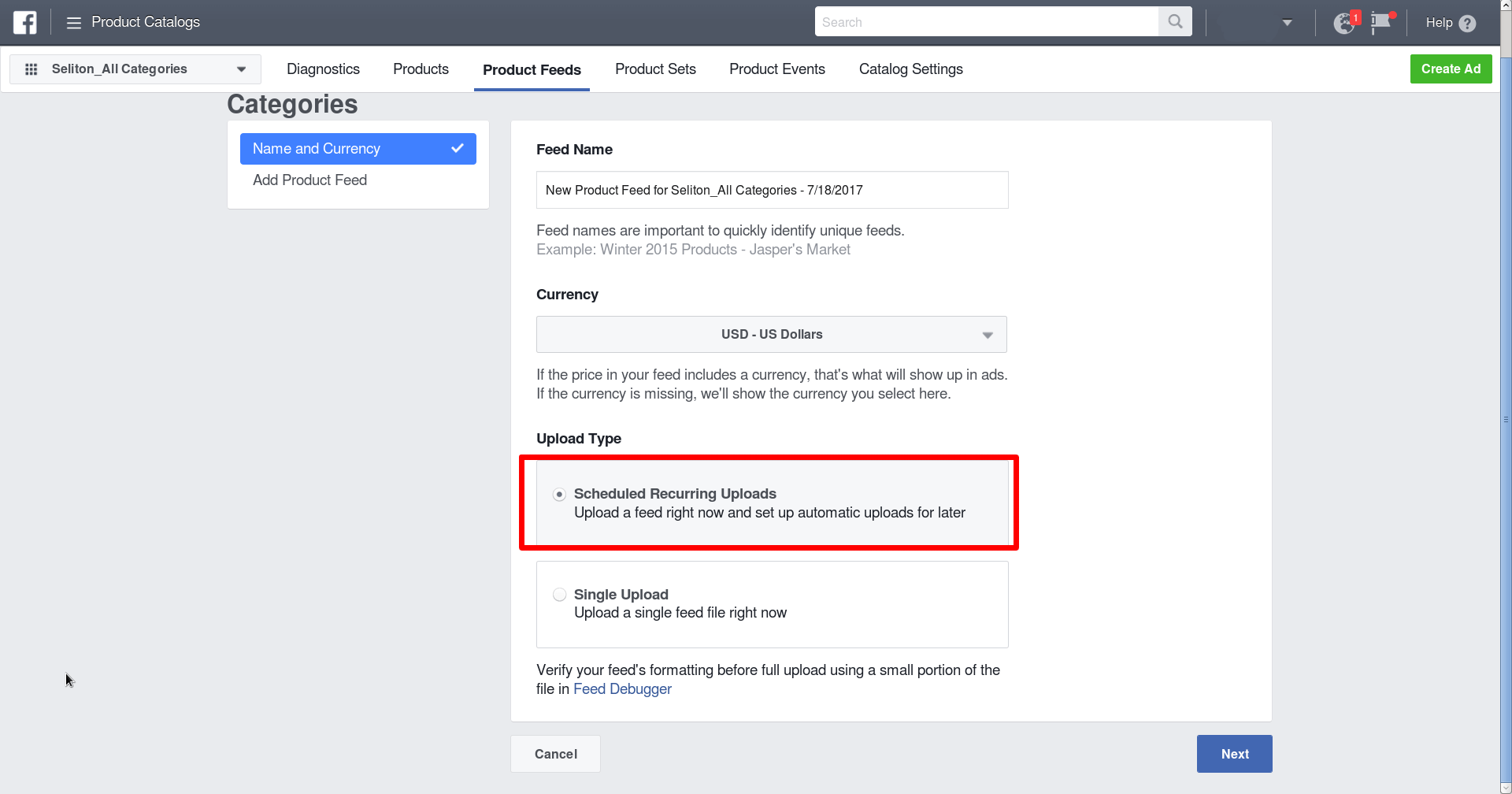
3.13. È il momento di scegliere la frequenza e l'orario degli aggiornamenti del feed prodotto. CONSIGLIO: Se caricate prodotti ogni giorno, scegliete la sincronizzazione giornaliera. Se caricate i prodotti una volta a settimana, scegliete la sincronizzazione settimanale. Indicate l'orario in cui desiderate che si verifichi l'aggiornamento. Vi consigliamo di scegliere un momento meno attivo per i vostri clienti, come la mattina presto o la tarda serata, per essere sicuri che l'operatività del negozio non risenta della sincronizzazione. Qui è dove inserire il codice che avete copiato dal vostro pannello amministrativo Seliton. In questo modo Facebook saprà dove trovare il vostro feed prodotto per eseguire autonomamente le sincronizzazioni regolari, senza che dobbiate occuparvene.
Prima di creare il feed, Facebook vi chiederà una conferma. Dovrete inserire il vostro nome utente e la password di accesso a Facebook. Dopodiché, cliccate sul pulsante blu “Crea Feed”.
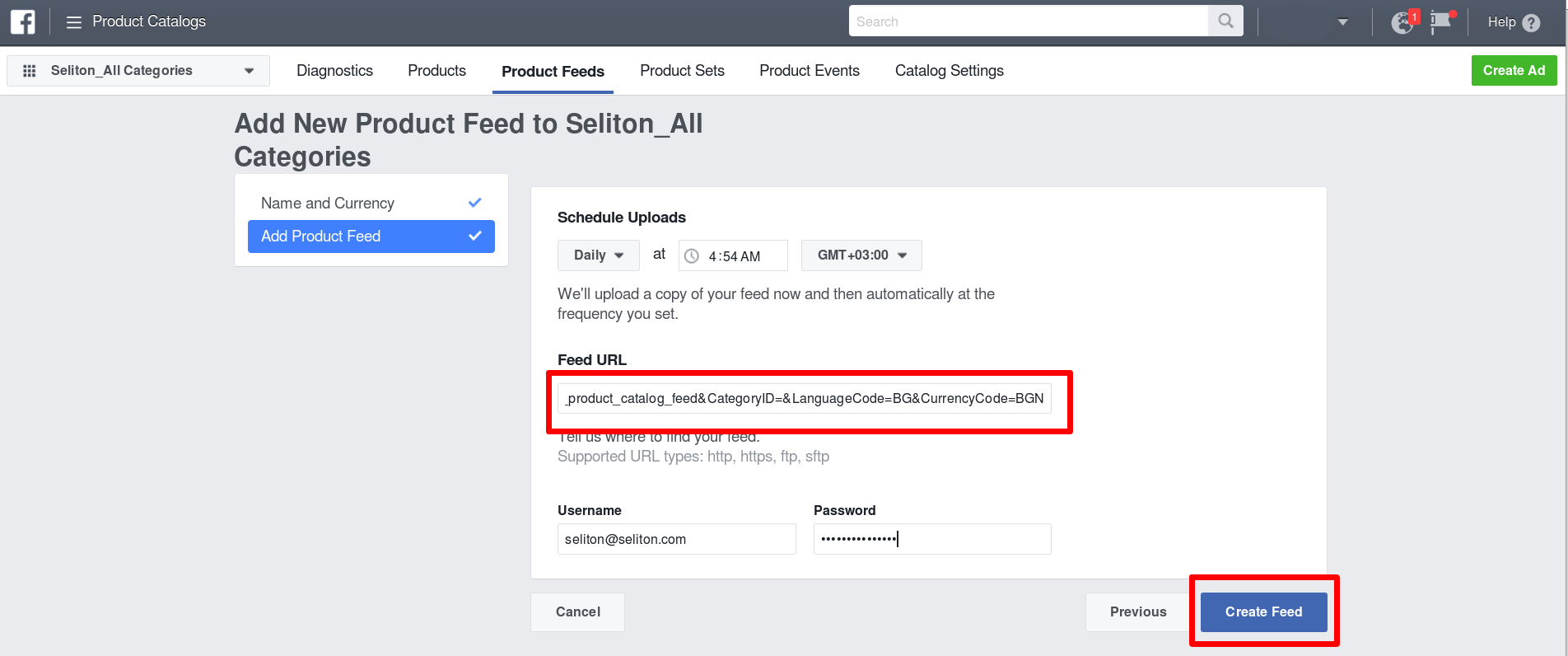
3.14. Una volta che Facebook ha completato la sincronizzazione, vedrete uno schermo con il numero di prodotti caricati. Se ci sono prodotti non caricati, riceverete informazioni sulle possibili cause del rifiuto.